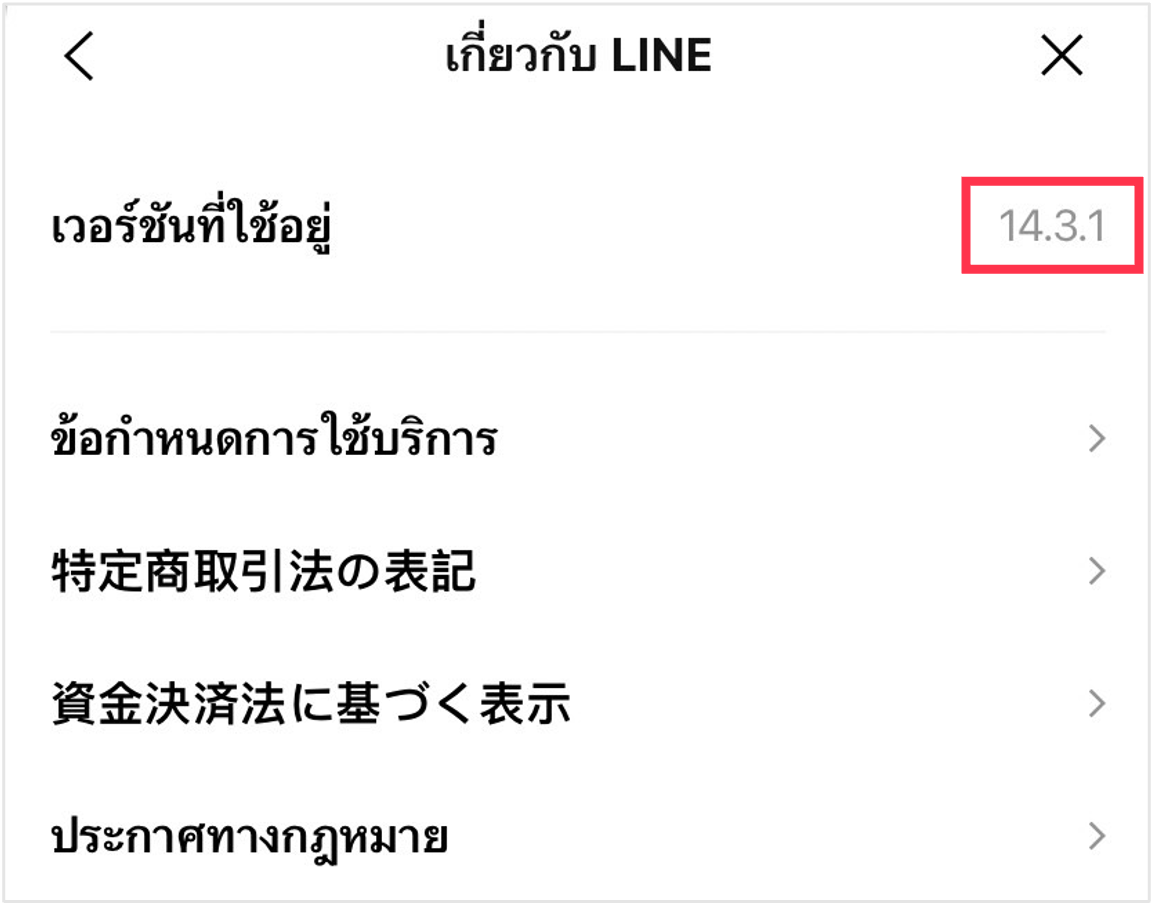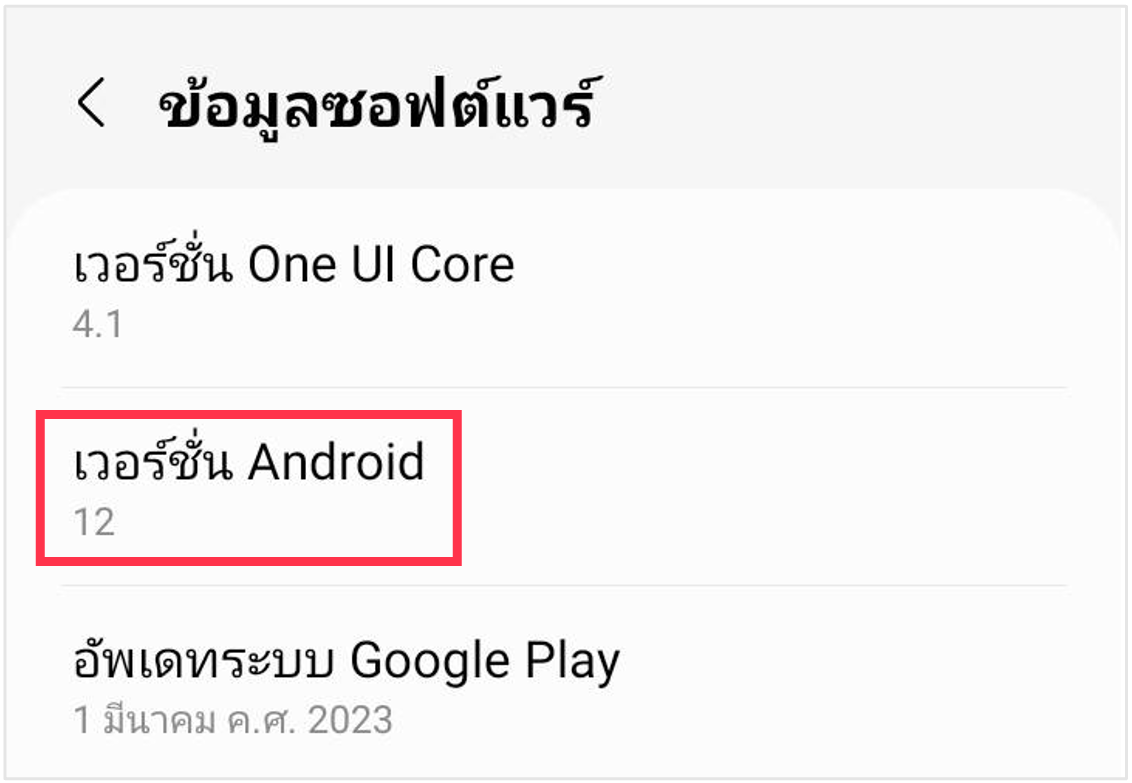ขั้นตอนการโอนย้ายบัญชี LINE จาก Android ไปยัง iPhone
- ประวัติการแชท 14 วันล่าสุด*1
- ข้อความตัวอักษร
- รูปภาพ
- วิดีโอ
- ไฟล์
- ข้อความเสียง
- ข้อมูลที่บันทึกไว้ในอัลบั้มหรือโน้ต
- รายชื่อเพื่อน
- ไอเทมที่ซื้อ (สติกเกอร์, ธีม, อิโมจิ)
- ข้อมูลการใช้งาน LINE Stickers พรีเมียม
- ยอดเงินคงเหลือใน LINE Pay และพอยท์ของ LINE POINTS
- ข้อมูลโปรไฟล์ของตนเอง (เช่น LINE ID, รูปโปรไฟล์)
- สถานะ
- กลุ่ม
- เนื้อหา LINE VOOM
- ประวัติการแชทของโอเพนแชทย้อนหลัง 6 เดือน
- ปร��ะวัติการแชทย้อนหลัง 15 วันขึ้นไป
- ข้อความตัวอักษร
- รูปภาพ
- วิดีโอ
- ไฟล์
- ข้อความเสียง
- ยอดคงเหลือของเหรียญ LINE
- การตั้งค่าเสียงแจ้งเตือน
- รูปวอลล์เปเปอร์ห้องแชท
- ไอเทมแบบเสียเงินบางส่วนในบริการต่างๆ ของ LINE (เช่น เหรียญภายใน LINE GAME)
หากใช้งาน การสำรองข้อมูลพรีเมียม จะสามารถโอนย้ายประวัติการแชททั้งหมดทุกช่วงเวลาได้ ทั้งข้อความข้อตัวอักษรและสื่อประเภทอื่น (รูปภาพ, วิดีโอ, ไฟล์, ข้อความเสียง)
*1 ประวัติการแชทที่โอนย้ายได้
- การสำรองข้อมูลมาตรฐาน สามารถใช้งานได้ในกรณีที่โอนย้ายบัญชีระหว่างอุปกรณ์ระบบปฏิบัติการเดียวกันเท่านั้น ไม่สามารถใช้ในการโอนย้ายจากอุปกรณ์ Android ไปยัง iPhone ได้
- การโอนย้ายบัญชีจากอุปกรณ์ Android ไปยัง iPhone ด้วยวิธีใดวิธีหนึ่งดังต่อไปนี้ สามารถโอนย้ายได้เพียงประวัติการแชท "ย้อนหลัง 14 วัน" เท่านั้น
- กรณีมีอุปกรณ์เครื่องเดิมอยู่กับตัว :
- หากโอนย้ายบัญชีด้วย QR Code จะสามารถโอนย้ายประวัติการแชทย้อนหลังได้ 14 วัน
- กรณีไม่มีอุปกรณ์เครื่องเดิมอยู่กับตัว :
- หากกรอกรหัสเรียกคืนข้อมูลในขั้นตอนการโอนย้ายบัญชี จะสามารถโอนย้ายประวัติการแชทย้อนหลังได้ 14 วัน
- การใช้งานรหัสเรียกคืนข้อมูลต้องตั้งค่าล่วงหน้า กรุณาตรวจสอบที่ การตั้งรหัสเรียกคืนข้อมูล
เตรียมการล่วงหน้า
อัปเดต LINE ให้เป็นเวอร์ชันล่าสุด
ตรวจสอบเวอร์ชันของระบบปฏิบัติการ
ดำเนินการโอนย้าย
มีอุปกรณ์เครื่องเดิมอยู่กับตัว
ไม่มีอุปกรณ์เครื่องเดิมอยู่กับตัว
วิธีโอนย้ายบัญชี
หน้าจอหรือเนื้อหาที่ปรากฏจริงบนสมาร์ทโฟนอาจแตกต่างจากเนื้อหาในหน้านี้
โปรดดำเนินการตามขั้นตอนที่ปรากฏบนสมาร์ทโฟนของคุณ
- เปิดแอปพลิเคชัน LINE บนอุปกรณ์เครื่องใหม่
เปิดแอปพลิเคชัน LINE แล้วเลือกที่ "เข้าสู่ระบบ"
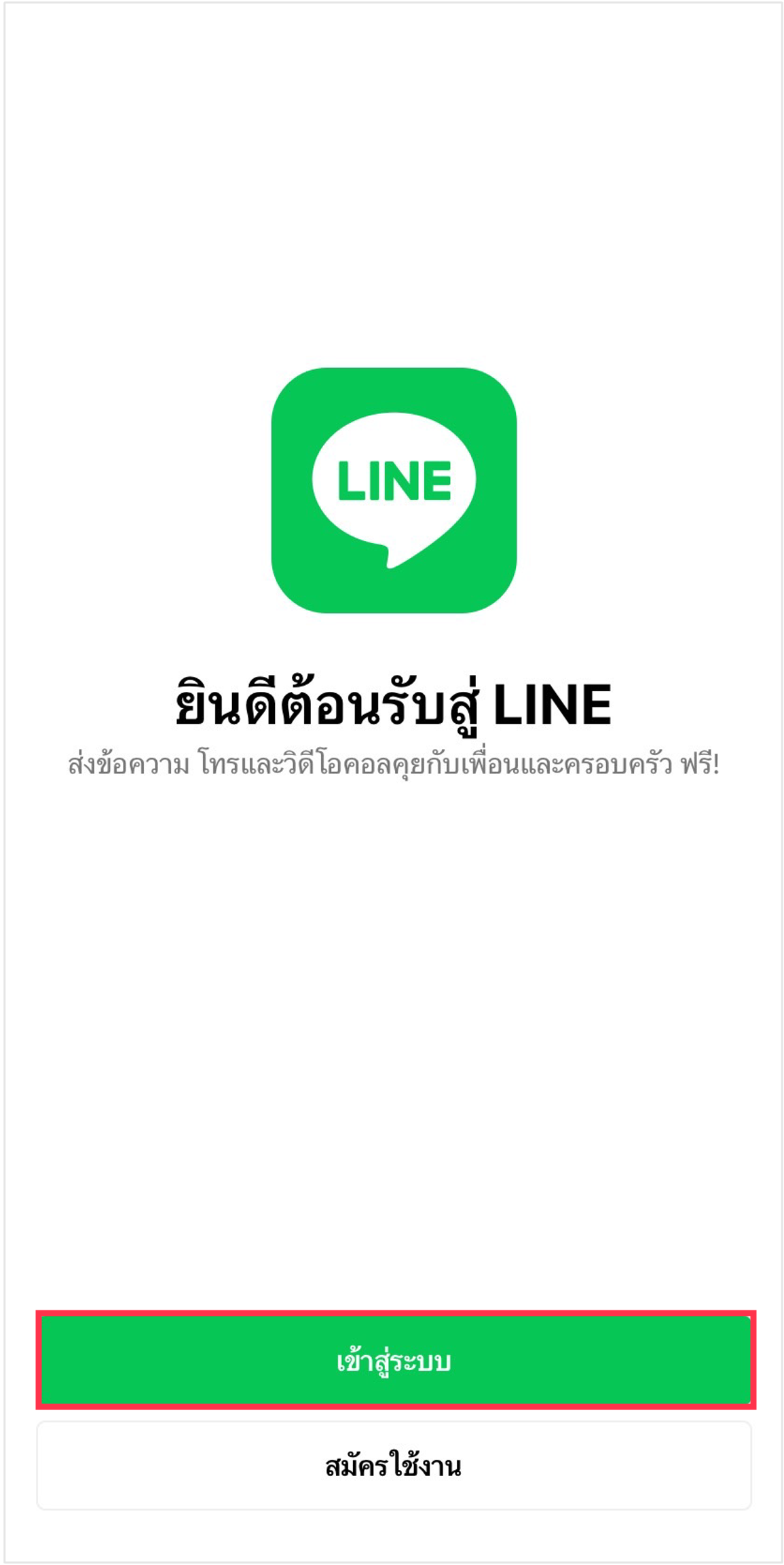
- ล็อกอินด้วย QR Code
ต่อไปนี้เป็นขั้นตอนการโอนย้ายบัญชีด้วย QR Code
เลือกที่ "เข้าสู่ระบบด้วยคิวอาร์โค้ด" > "สแกนคิวอาร์โค้ด"* แนะนำให้โอนย้ายบัญชีด้วยวิธีนี้ เนื่องจากสามารถข้ามขั้นตอนกรอกรหัสผ่านและรหัสการโอนย้ายได้
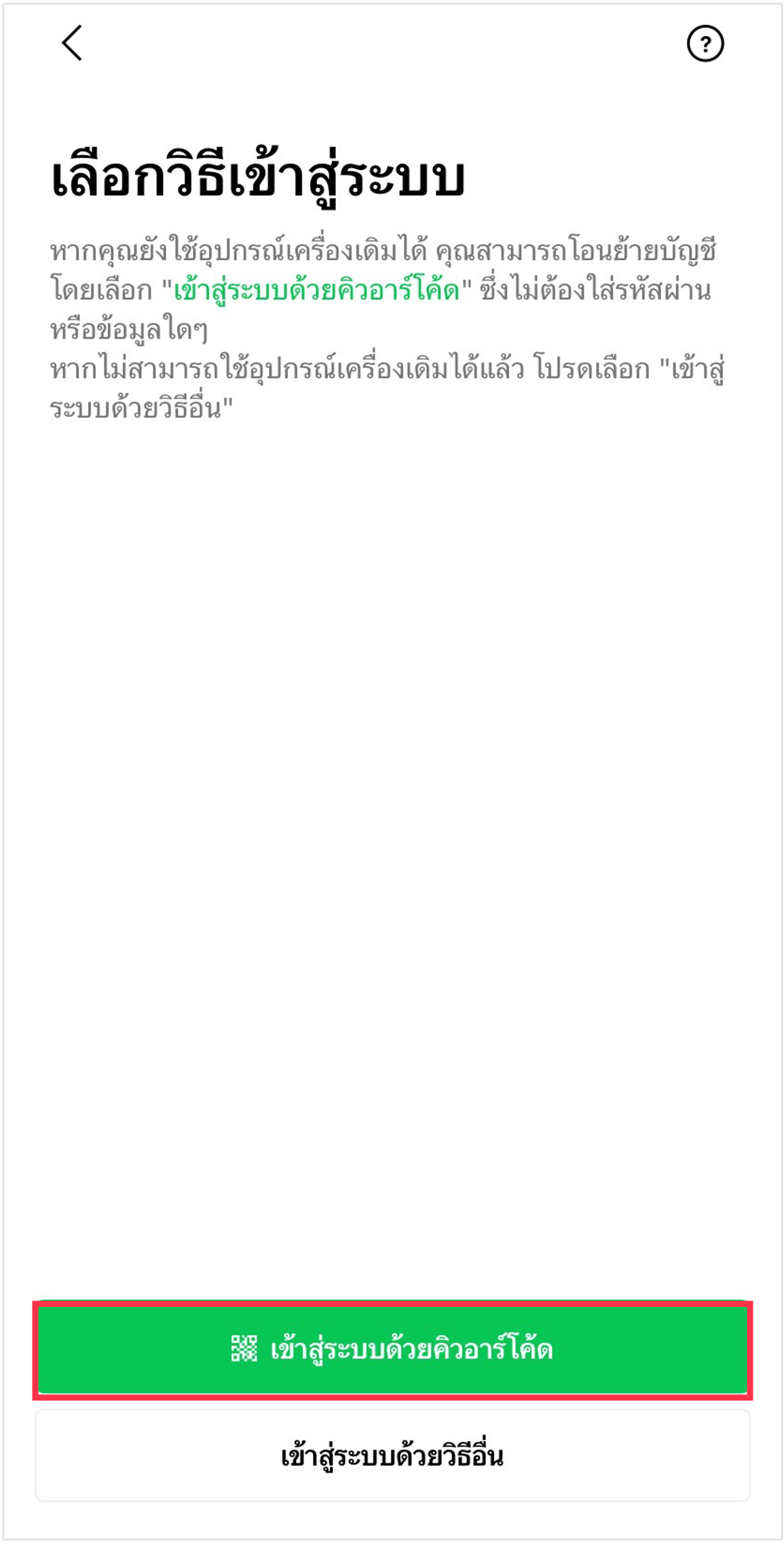
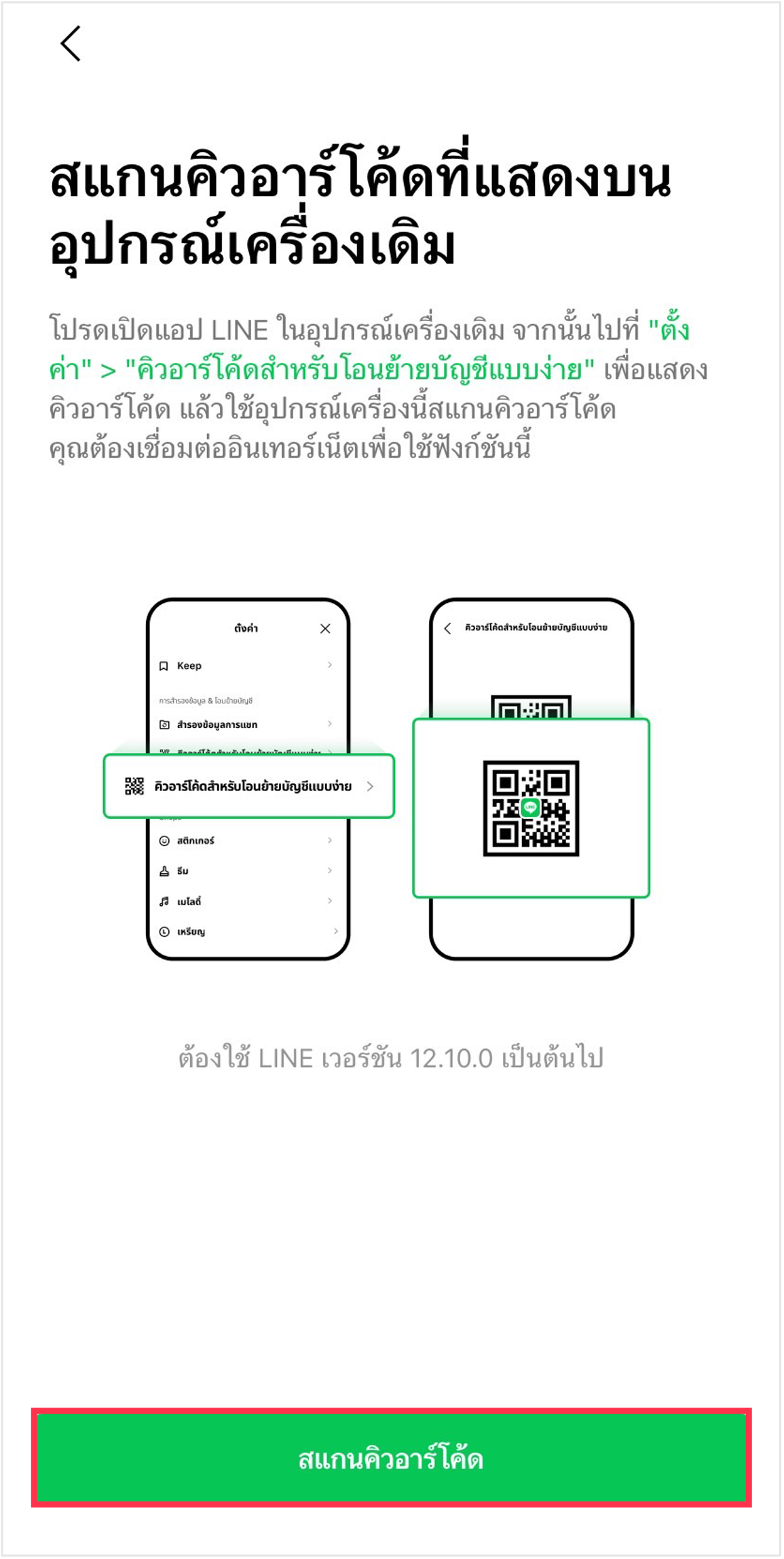
- เปิด QR Code ให้แสดงบนอุปกรณ์เครื่องเดิม
เปิดแอปพลิเคชัน LINE บนสมาร์ทโฟนเครื่องเดิม > เลือกที่แท็บ "หน้าหลัก" > "ตั้งค่า" (ไอคอนรูปเกียร์) > "คิวอาร์โค้ดสำหรับโอนย้ายบัญชีแบบง่าย" เพื่อแสดง QR Code
* หากไม่สามารถแสดง QR Code ได้ กรุณาตรวจสอบว่า อัปเดตแอปพลิเคชัน LINE เป็นเวอร์ชันล่าสุด แล้วหรือไม่
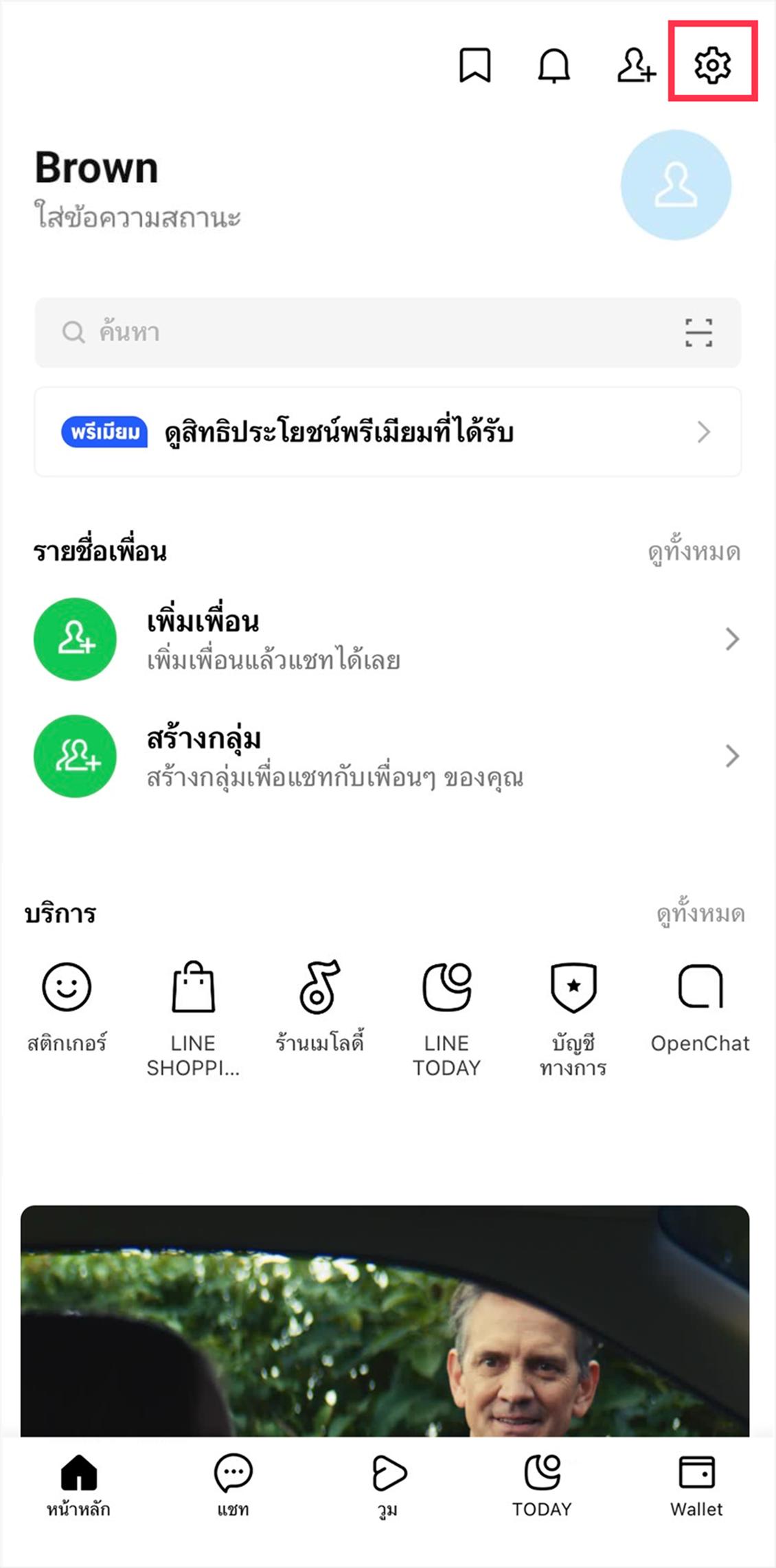

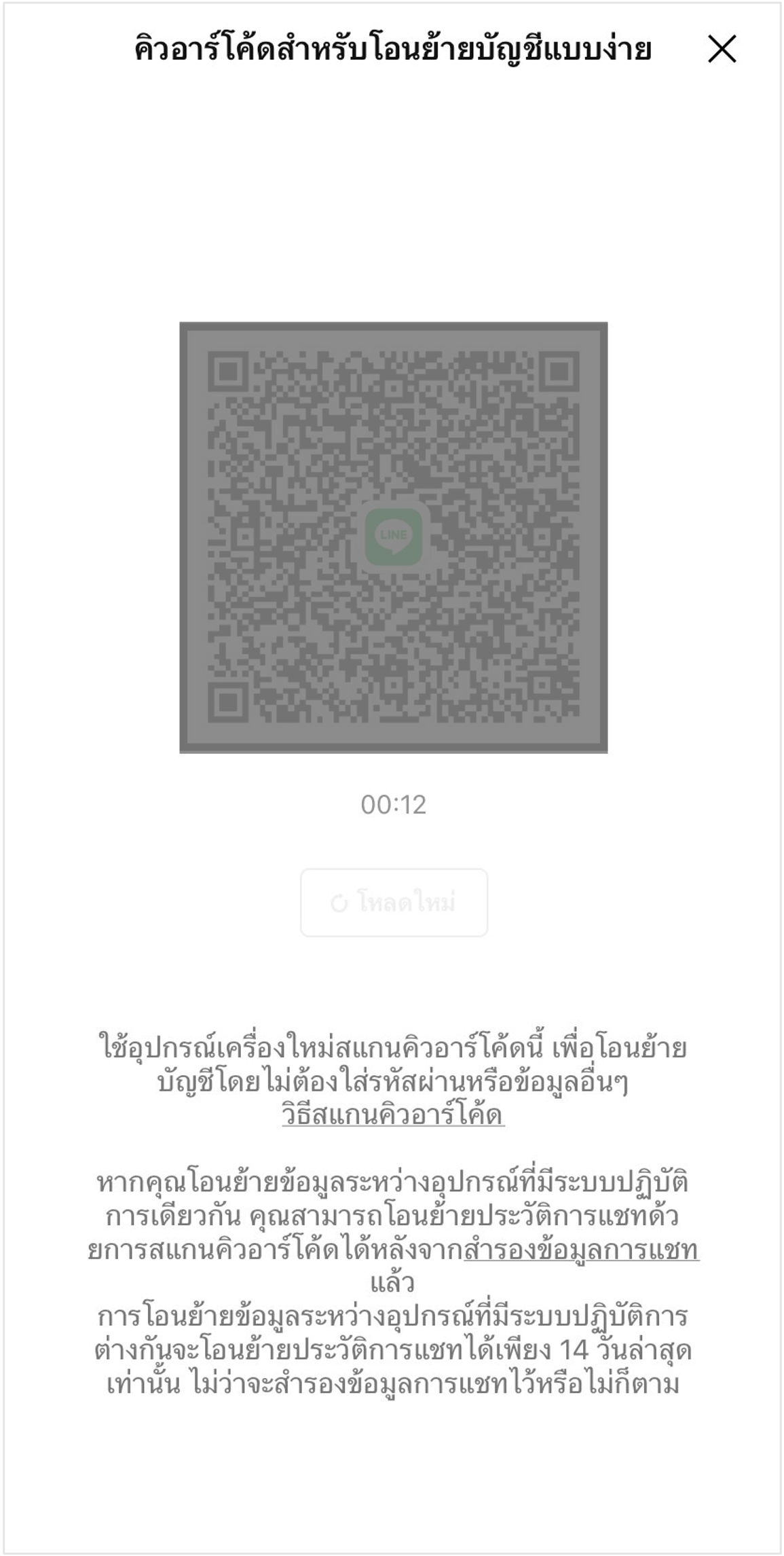
- สแกน QR Code ด้วยอุปกรณ์เครื่องใหม่
นำอุปกรณ์เครื่องใหม่ไปสแกน "คิวอาร์โค้ดสำหรับโอนย้ายบัญชีแบบง่าย" ที่แสดงอยู่บนอุปกรณ์เครื่องเดิม
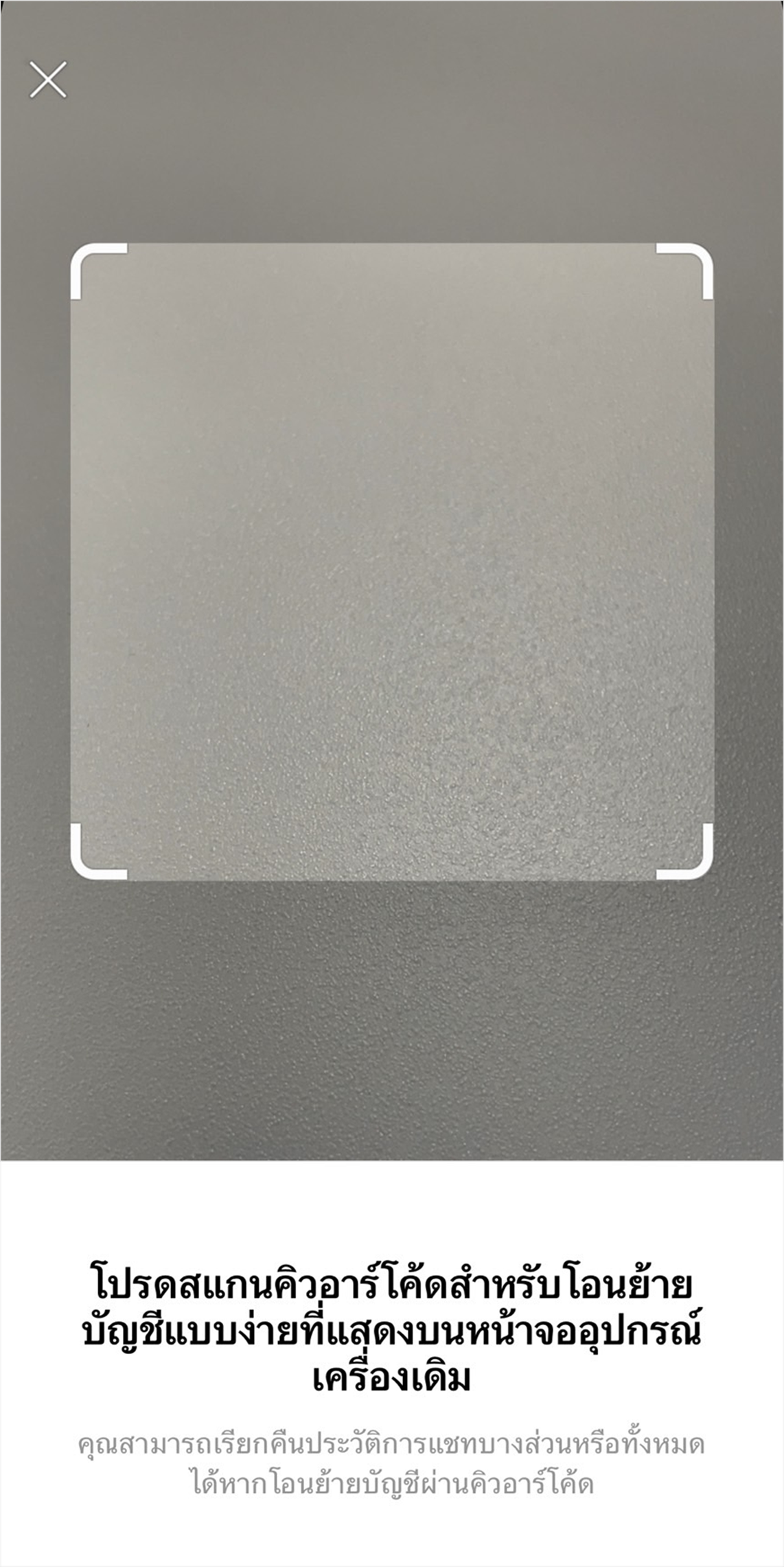
- ยืนยันตัวตนบนอุปกรณ์เครื่องเดิม
เมื่อสแกน QR Code อุปกรณ์เครื่องเดิมจะแสดงข้อความ "คุณเป็นผู้สแกนคิวอาร์โค้ดนี้หรือไม่" ขึ้นมา
หากคุณเป็นผู้สแกน กรุณาเลือกที่ "ใช่ ฉันเป็นผู้สแกนคิวอาร์โค้ด" > "ดำเนินการต่อ"
หลังจากนั้น กรุณายืนยันตัวตนด้วยวิธีที่ใช้ปลดล็อกหน้าจออุปกรณ์ (การยืนยันด้วยใบหน้า, การยืนยันด้วยลายนิ้วมือ, พาสโค้ด)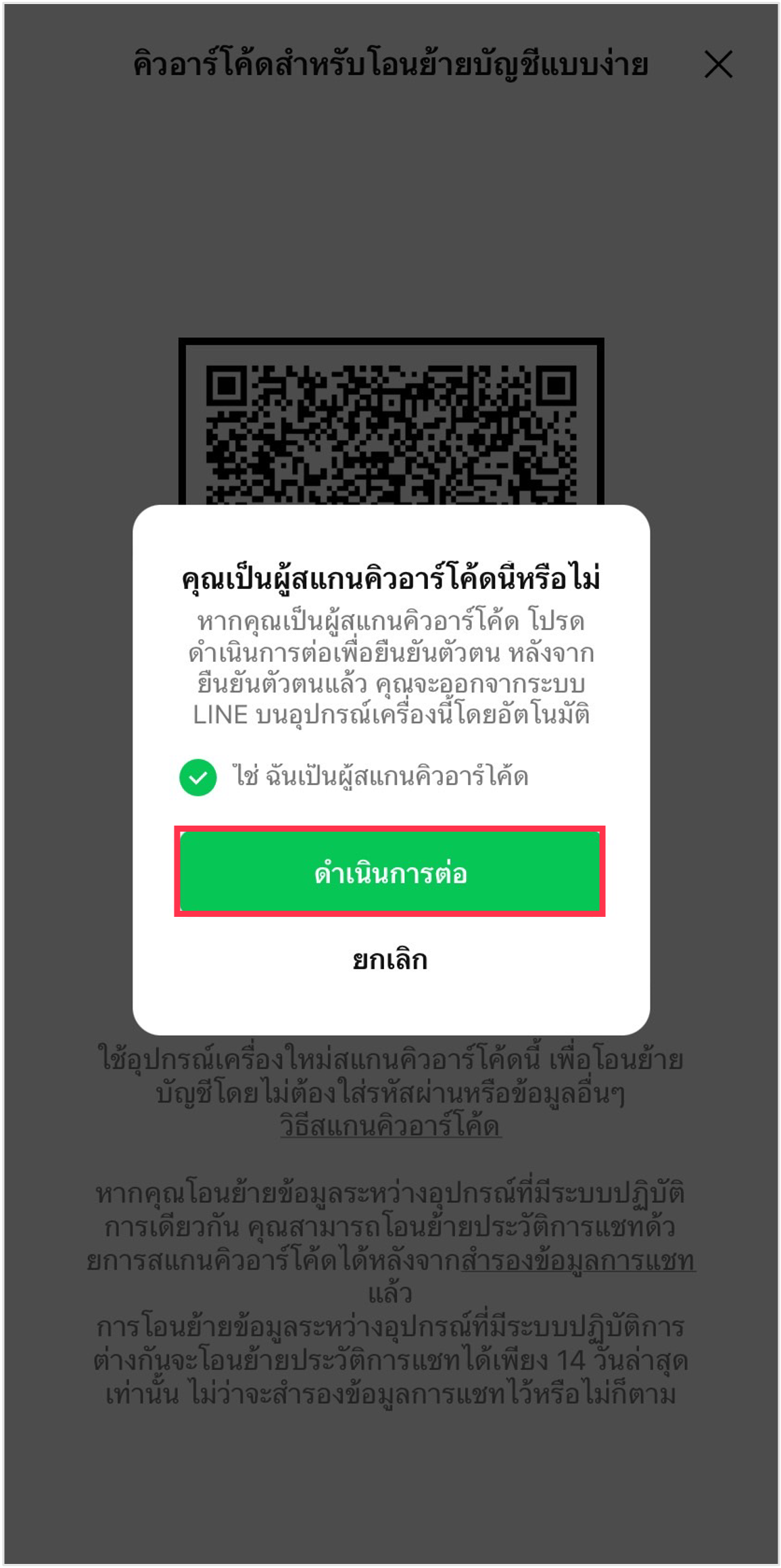
- ยืนยันการล็อกอินบนอุปกรณ์เครื่องใหม่
กรุณาเลือกที่ "เข้าสู่ระบบ" ที่อุปกรณ์เครื่องใหม่
* เมื่อเลือกที่ "เข้าสู่ระบบ" ที่อุปกรณ์เครื่องใหม่ ระบบจะลบบัญชีจากอุปกรณ์เครื่องเดิม
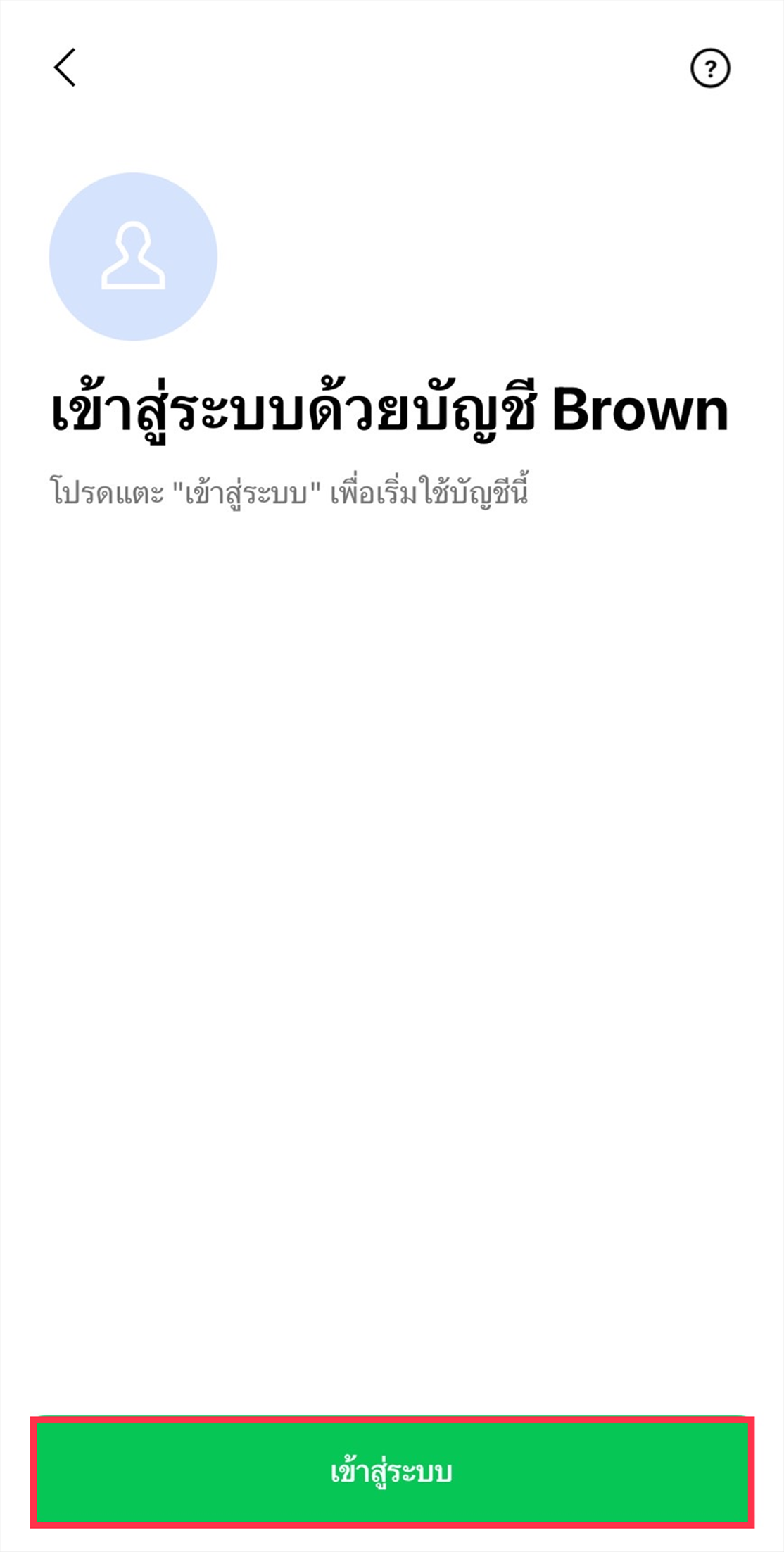
- เรียกคืนประวัติการแชท
ดำเนินการเรียกคืนประวัติการแชท กรุณาตรวจสอบเนื้อหาที่ปรากฏแล้วเลือกที่ "ดำเนินการต่อ"
โปรดระวัง เมื่อเลือกที่ "ดำเนินการต่อ" อุปกรณ์เครื่องเดิมจะใช้งาน LINE ไม่ได้อีก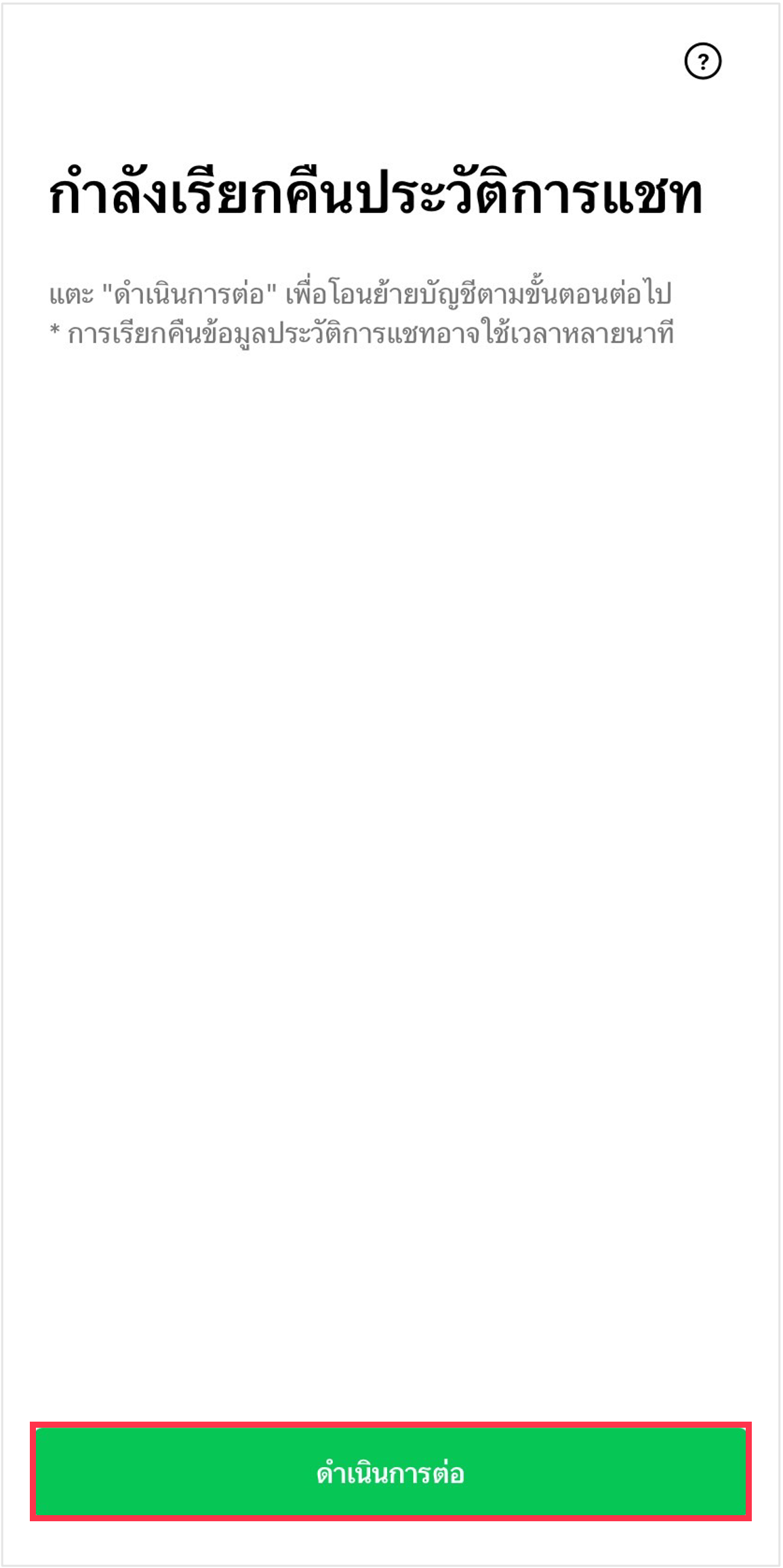
- ดำเนินการขั้นตอนต่างๆ ต่อให้เสร็จสิ้น
ตรวจสอบเนื้อหาที่แสดงบนอุปกรณ์เครื่องใหม่ แล้วดำเนินการขั้นตอนต��่างๆ เป็นลำดับถัดไป
ระบบจะแสดงการตั้งค่าต่างๆ เช่น การเพิ่มเพื่อน, การแจ้งเตือน ขึ้นมา ซึ่งจะแตกต่างกันตามสถานะการใช้งาน
เเมื่อโอนย้ายบัญชีเสร็จสิ้น LINE จะแสดงแท็บ "หน้าหลัก" ขึ้นมา
อย่าลืมคอยตรวจสอบข้อมูลลงทะเบียนอย่างสม่ำเสมอ เพียงเท่านี้คุณก็สามารถใช้งาน LINE ต่อได้อย่างสนุกและปลอดภัย!
* หากเปลี่ยนอุปกรณ์ใช้งานแล้วหมายเลขโทรศัพท์เปลี่ยน หลังโอนย้ายบัญชีเสร็จสิ้น คุณต้อง เปลี่ยนหมายเลขโทรศัพท์ ที่หน้าตั้งค่าของ LINE
วิธีโอนย้ายบัญชี
หน้าจอหรือเนื้อหาที่ปรากฏจริงบนสมาร์ทโฟนอาจแตกต่างจากเนื้อหาในหน้านี้
��โปรดดำเนินการตามขั้นตอนที่ปรากฏบนสมาร์ทโฟนของคุณ
- เปิดแอปพลิเคชัน LINE บนอุปกรณ์เครื่องใหม่
เปิดแอปพลิเคชัน LINE แล้วเลือกที่ "เข้าสู่ระบบ"
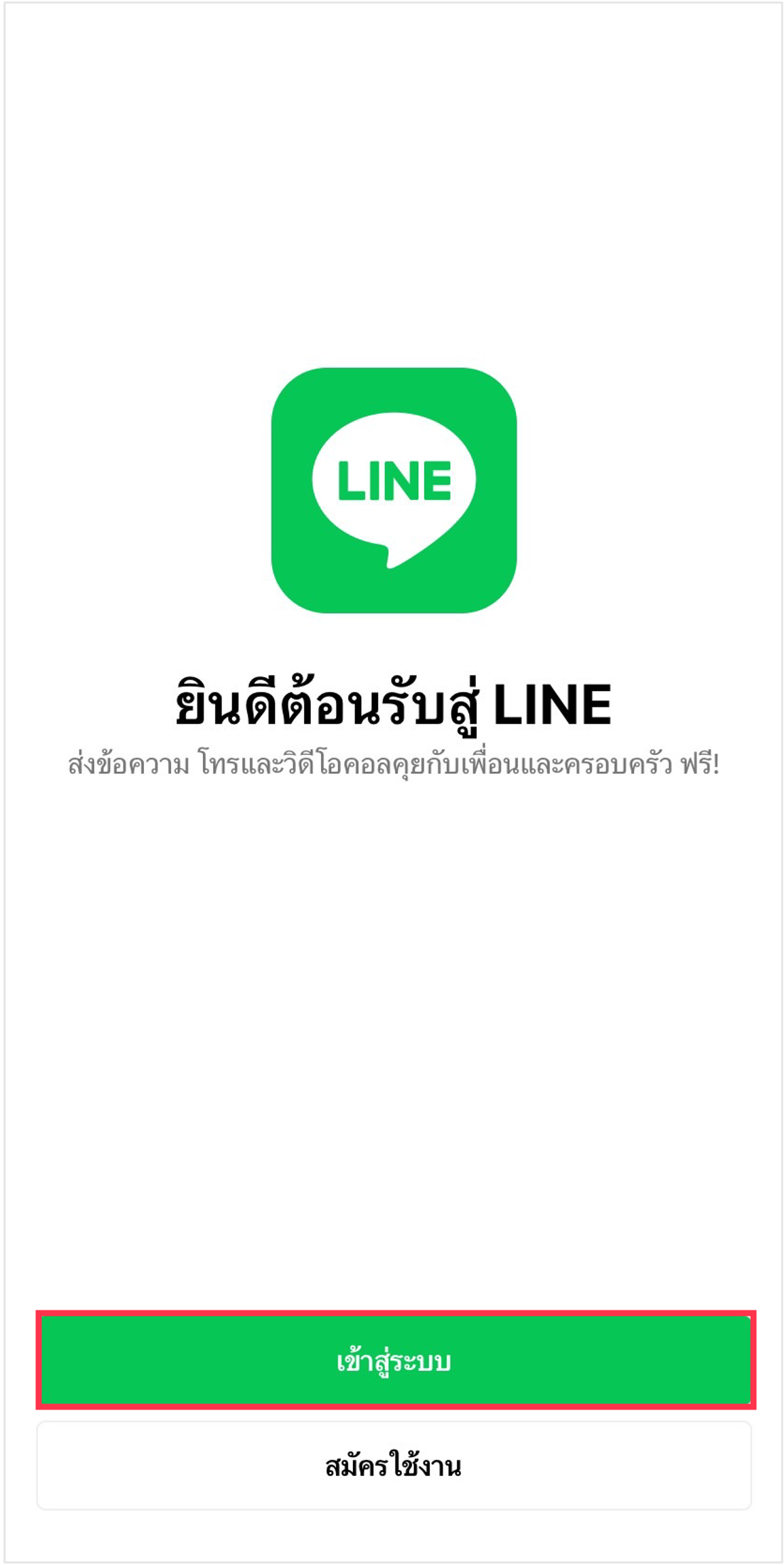
- เลือกที่ "เข้าสู่ระบบด้วยวิธีอื่น"
ต่อไปนี้เป็นขั้นตอนการเข้าสู่ระบบด้วยหมายเลขโทรศัพท์
เลือกที่ "เข้าสู่ระบบด้วยวิธีอื่น" จากเมนูที่แสดงขึ้นมา จากนั้นเลือกที่ "เข้าสู่ระบบด้วยหมายเลขโทรศัพท์"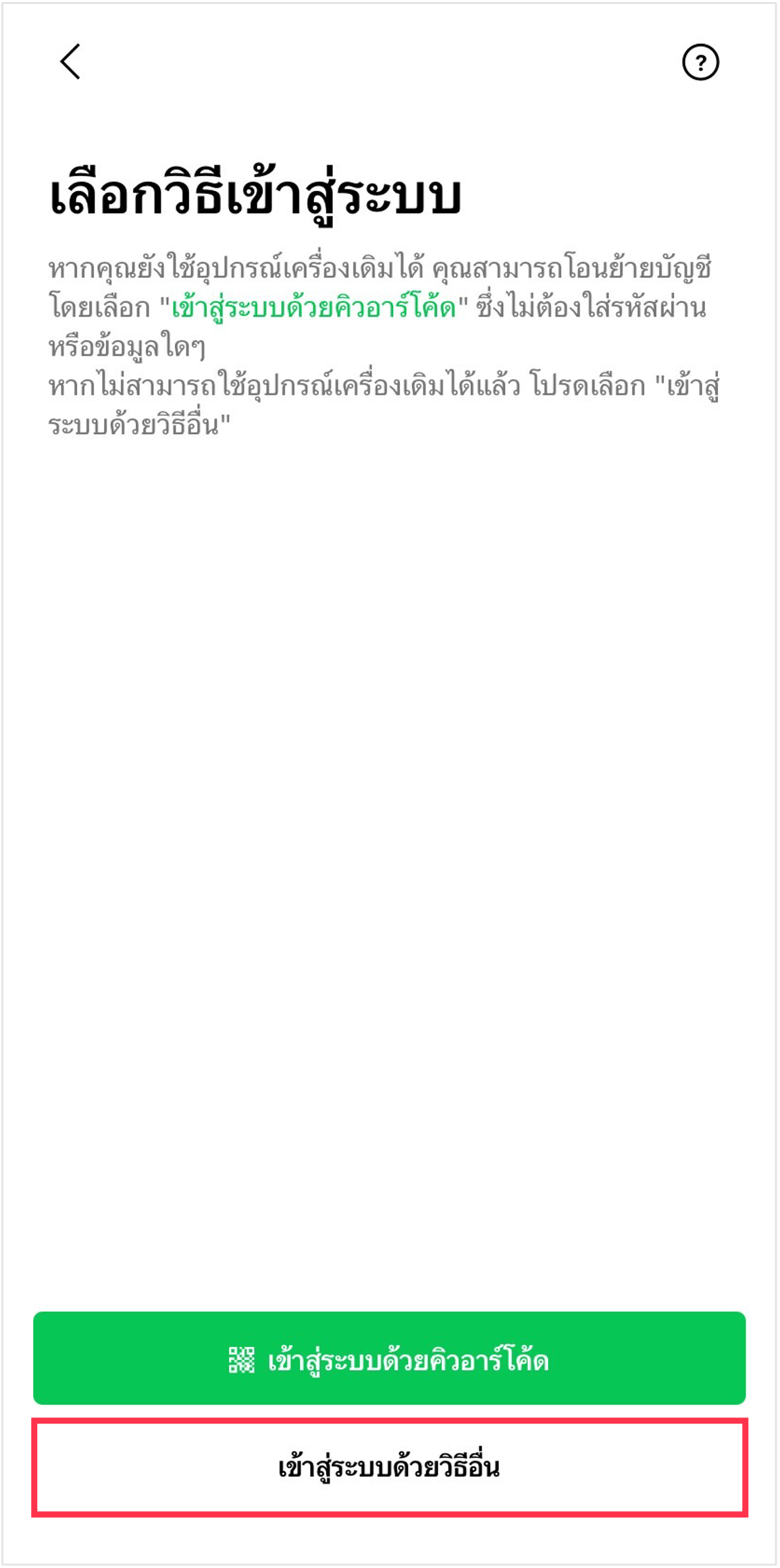
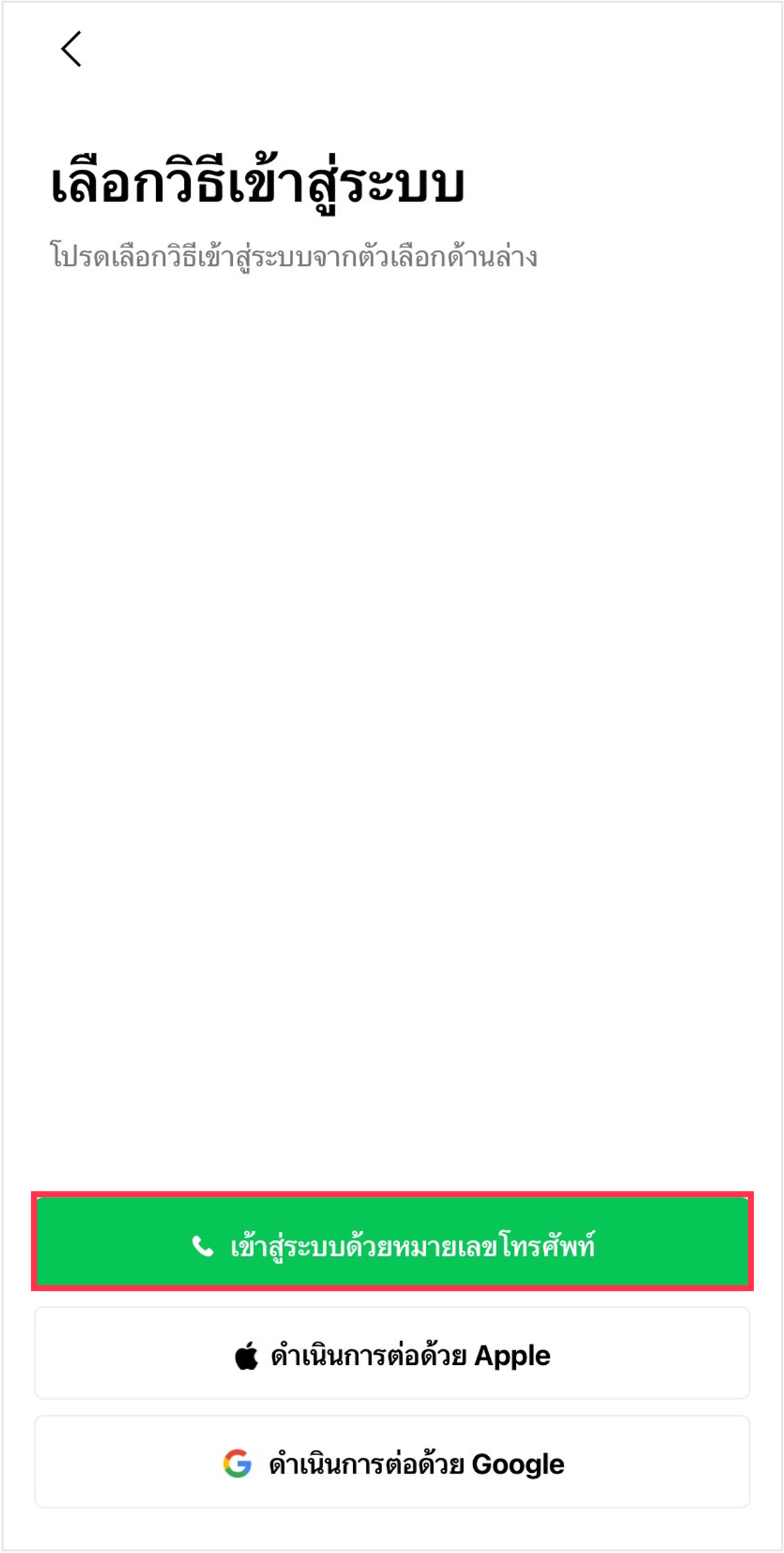
* ตรวจสอบวิธีโอนย้ายบัญชีด้วยบัญชี Apple/Google ได้ที่ วิธีโอนย้ายบัญชี LINE ด้วย Apple ID / บัญชี Google
* การล็อกอินด้วย Facebook สิ้นสุดการให้บริการแล้วตั้งแต่ช่วงกลางมกราคม 2567 - กรอกหมายเลขโทรศัพท์ แล้วกรอกรหัสที่ได้รับทาง SMS
กรอกหมายเลขโทรศัพท์ของสมาร์ทโฟนที่คุณใช้งาน (อุปกรณ์เครื่องใหม่ที่จะใช้งานหลังจากนี้) แล้วเลือกที่ "→"
ระบบจะส่งรหัสยืนยันมาทาง SMS กรุณากรอกรหัสดังกล่าว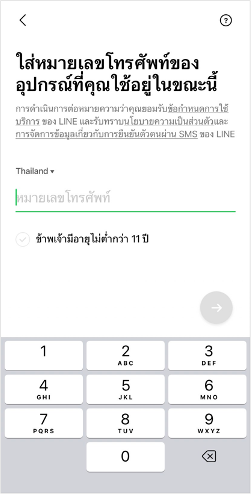
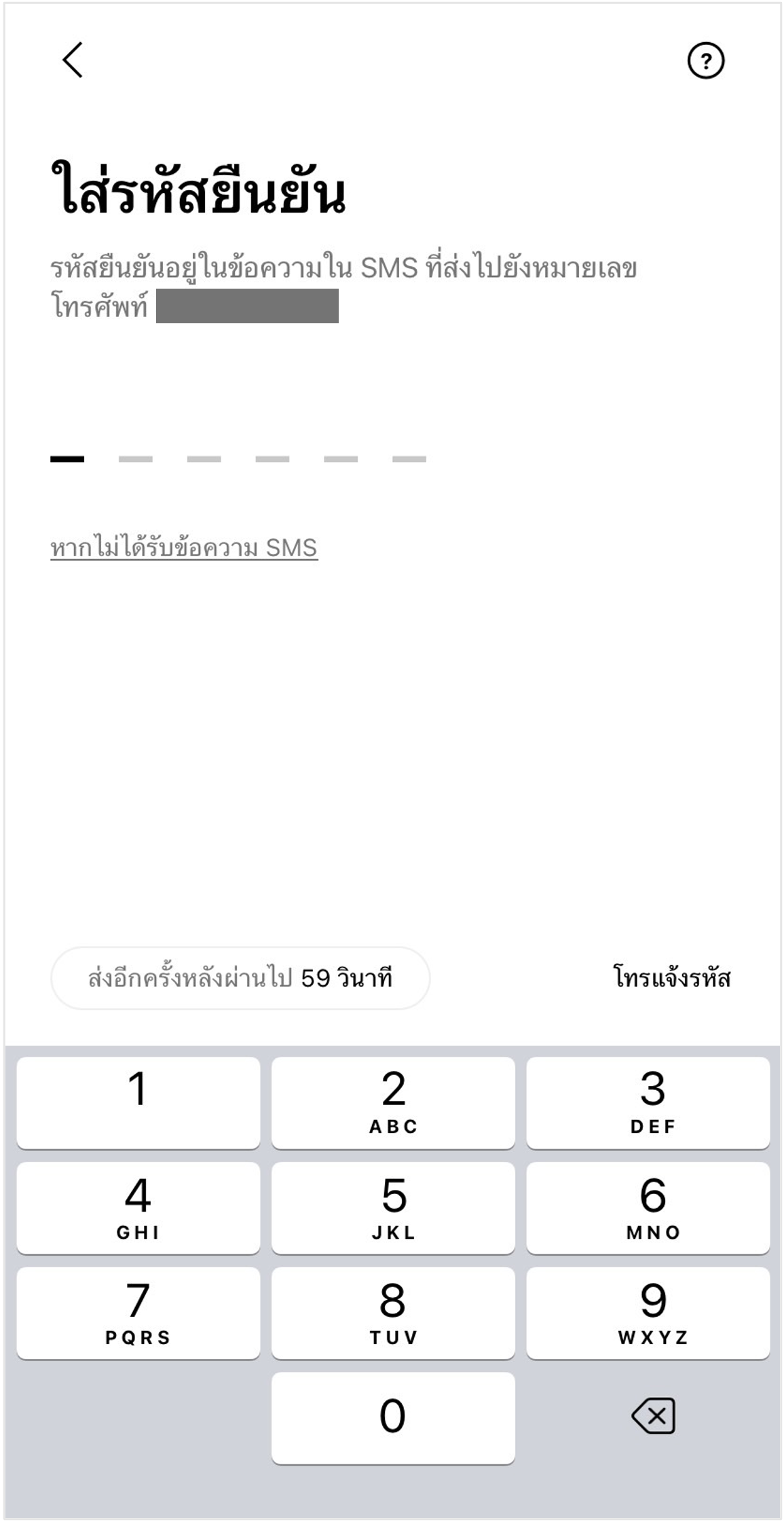
- ตรวจสอบข้อมูลที่แสดงขึ้นมาว่าเป็นข้อมูลของคุณหรือไม่
ตรวจสอบว่าข้อมูลที่แสดงขึ้นมาเป็นข้อมูลของคุณที่ถูกต้องแล้วหรือไม่
หากข้อมูลถูกต้อง กรุณาเลือกที่ "ใช่แล้ว นี่คือบัญชีของฉัน" เพื่อดำเนินการใน��ขั้นตอนต่อไป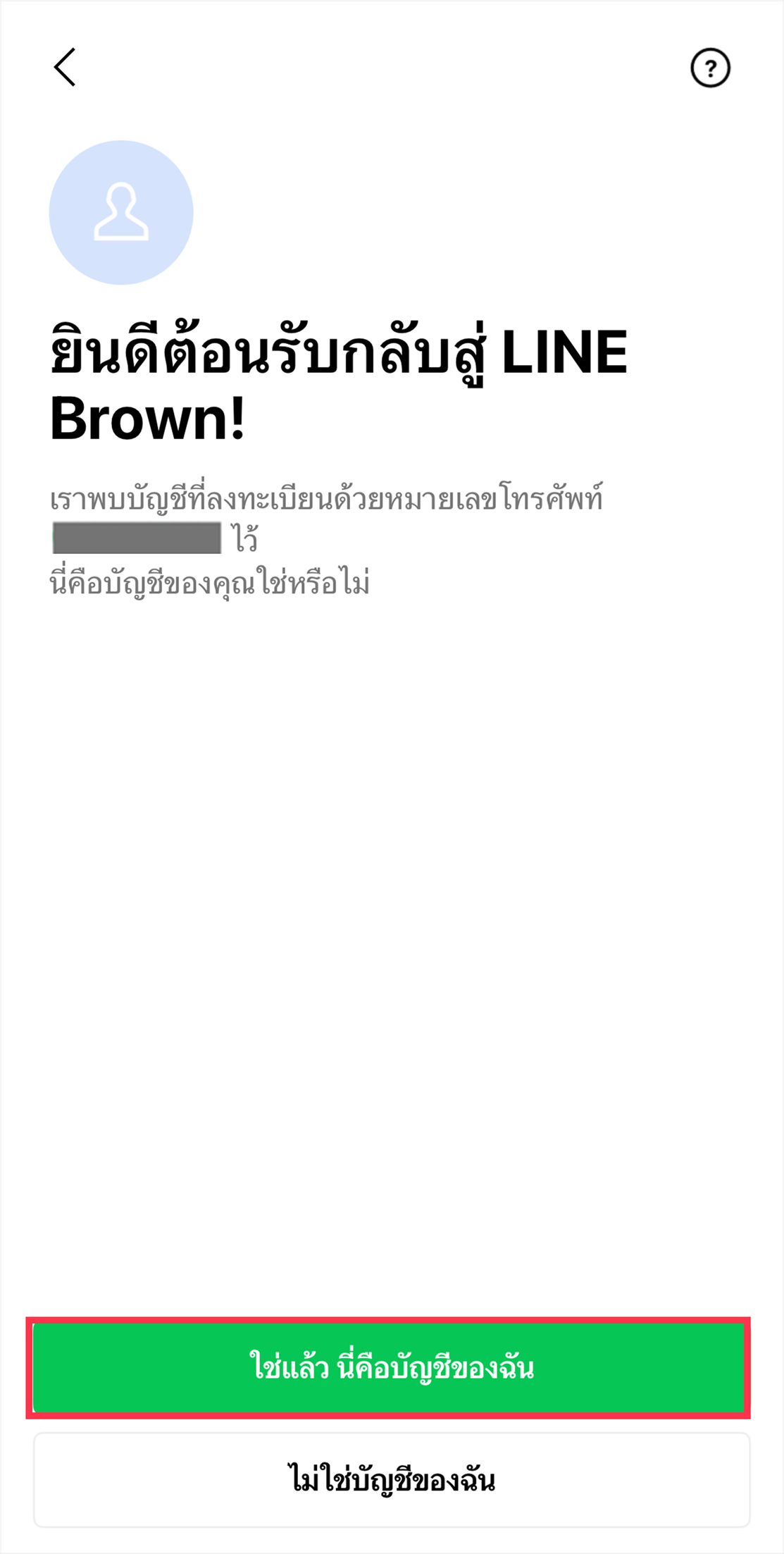
- กรอกรหัสผ่าน
กรอกรหัสผ่าน LINE ที่ลงทะเบียนไว้ เพื่อเข้าสู่ระบบ LINE บนอุปกรณ์เครื่องใหม่

หากลืมรหัสผ่าน กรุณา ตั้งรหัสผ่านใหม่
- เรียกคืนประวัติการแชท
ดำเนินการเรียกคืนประวัติการแชท กรุณาตรวจสอบเนื้อหาที่ปรากฏแล้วเลือกที่ "ดำเนินการต่อ"
โปรดระวัง เมื่อเลือกที่ "ดำเนินการต่อ" อุปกรณ์เครื่องเดิมจะใช้งาน LINE ไม่ได้อีก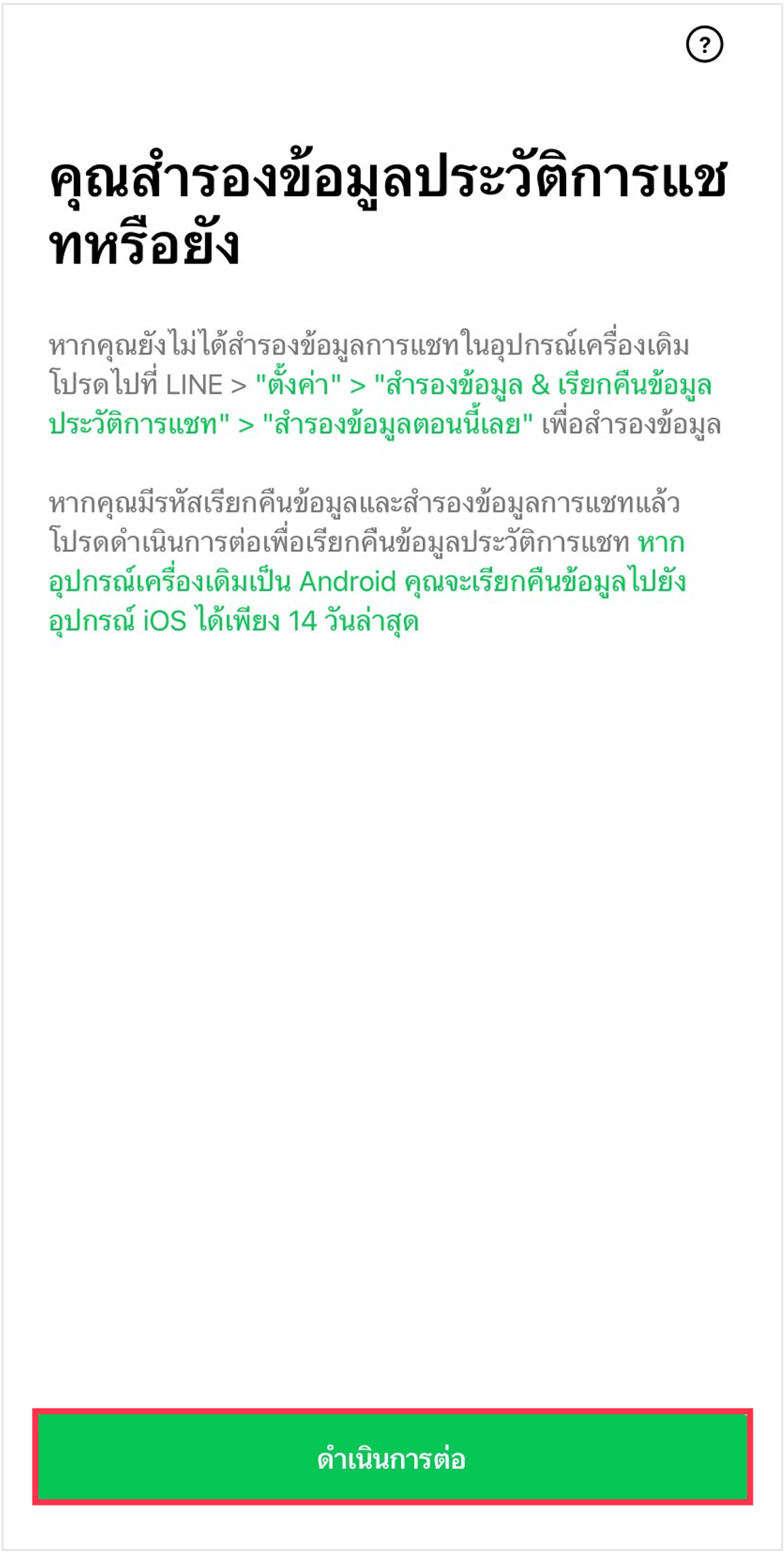
- กรอกรหัสเรียกคืนข้อมูล
หากตั้งรหัสเรียกคืนข้อมูลเอาไว้ กรุณากรอกรหัสดังกล่าว
หากกรอกรหัสถูกต้อง ระบบจะเรียกคืนประวัติการแชทของ 14 วันล่าสุดมายังอุปกรณ์ครื่องใหม่* หากไม่ได้ตั้งรหัสเรียกคืนข้อมูลเอาไว้ หน้ากรอกรหัสเรียกคืนข้อมูลจะไม่แสดง
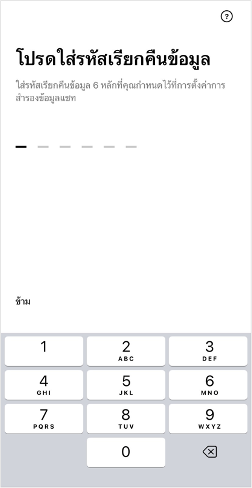
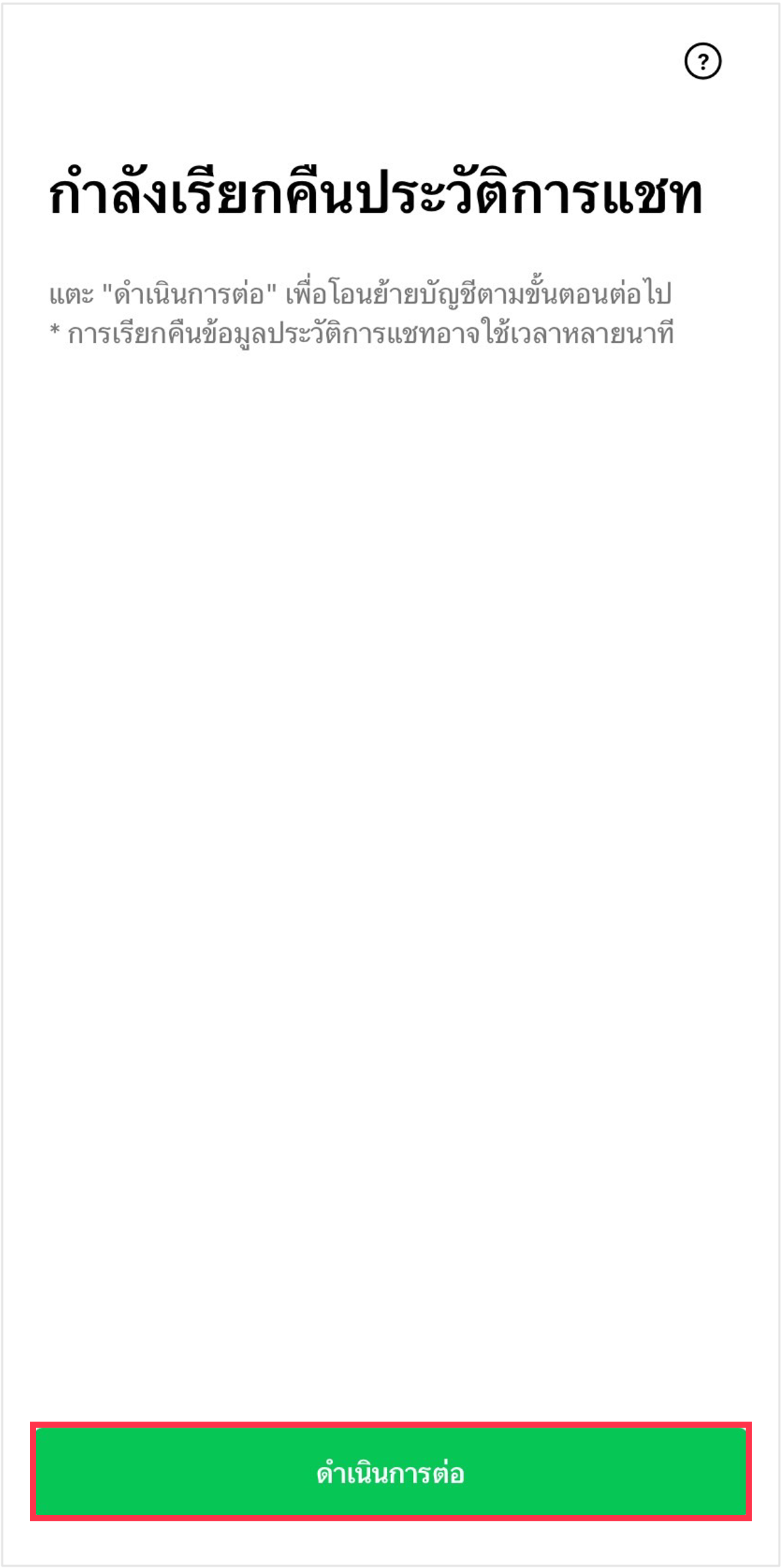
- ดำเนินการขั้นตอนต่างๆ ต่อให้เสร็จสิ้น
ตรวจสอบเนื้อหาที่แสดงบนอุปกรณ์เครื่องใหม่ แล้วดำเนินการขั้นตอนต่างๆ เป็นลำดับถัดไป
ระบบจะแสดงการตั้งค่าต่างๆ เช่น การเพิ่มเพื่อน, การแจ้งเตือน ขึ้นมา ซึ่งจะแตกต่างกันตามสถานะการใช้งาน
เมื่อโอนย้ายบัญชีเสร็จสิ้น LINE จะแสดงแท็บ "หน้าหลัก" ขึ้นมา
อย่าลืมคอยต�รวจสอบข้อมูลลงทะเบียนอย่างสม่ำเสมอ เพียงเท่านี้คุณก็สามารถใช้งาน LINE ต่อได้อย่างสนุกและปลอดภัย!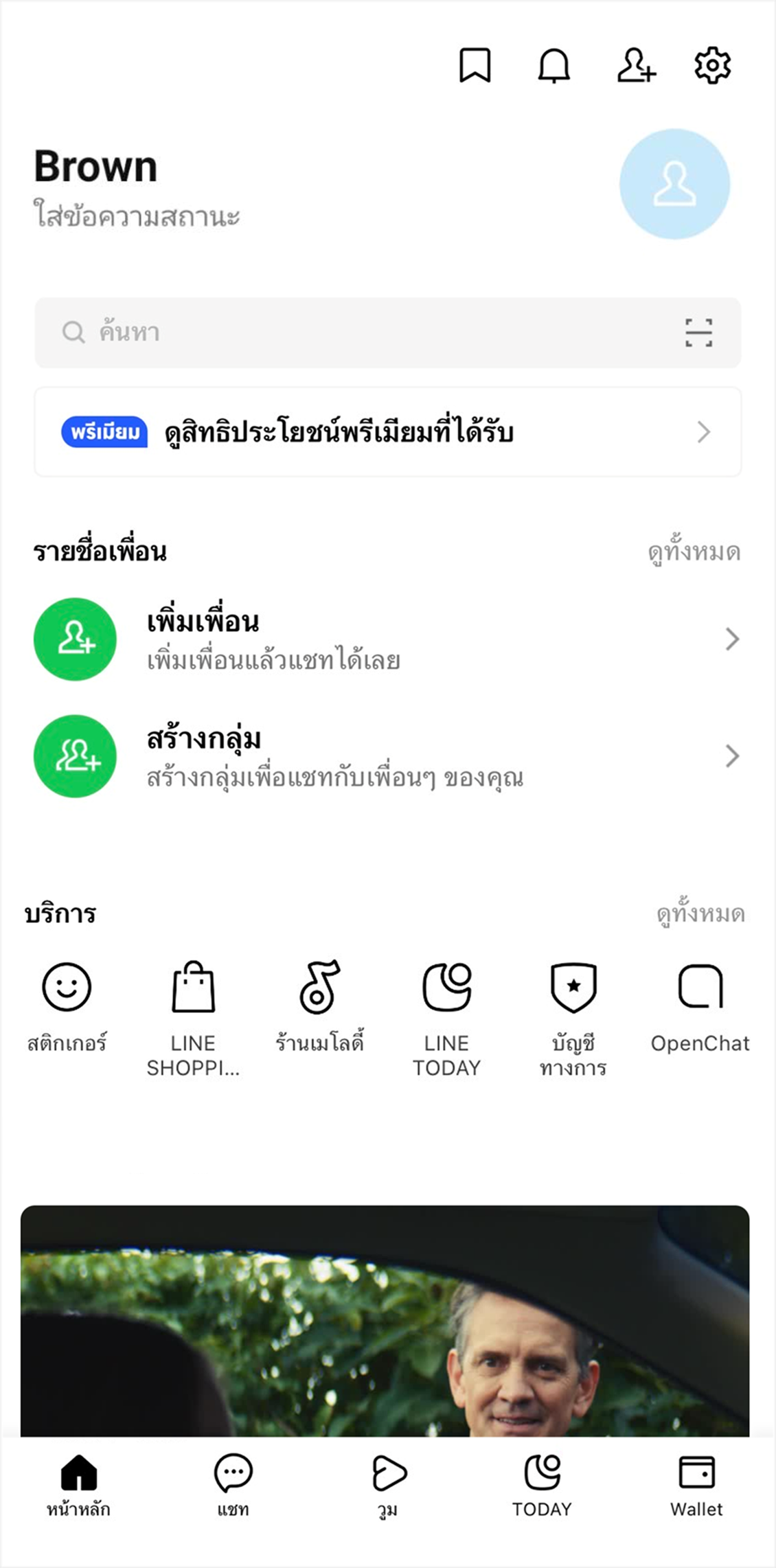
หากลองหลายวิธีแล้วยังโอนย้ายบัญชีไม่ได้
กรุณาตรวจสอบคำอธิบายต่างๆ ตามปัญหาที่คุณพบที่ศูนย์ช่วยเหลือ